Het is een meesterlijke zet van Apple om gevoelige kaartinformatie te verbergen voor zijn fysieke Apple Card. Lees daarom voor handmatig gebruik van uw Apple Card-nummer dit artikel om te leren hoe u uw kaartnummer op uw Apple-portemonnee kunt zien.
Een fysieke creditcard bevat alle informatie die u nodig heeft om betalingen op de kaart zelf te doen. Het is een echte beveiligingsfout van de kaartuitgevers.
Als u tweefactorauthenticatie (2FA) op uw creditcard niet hebt geactiveerd, kan iedereen die uw kaart in handen krijgt, niet-goedgekeurde aankopen doen. Ook kost het tijd om een kwijtgeraakte creditcard te melden en te blokkeren.
Aangezien Apple een door beveiliging geobsedeerd bedrijf is, innoveert het voortdurend unieke producten die zeer veilig zijn. Een van die producten van Apple is het Apple Card-programma.
De titanium Apple Card heeft een strakke uitstraling. Het bevat alleen uw naam, de naam van de uitgevende bank, het Apple-logo en (Europay, Mastercard en Visa) EMV-chip. Hoe voert u vervolgens het kaartnummer, de beveiligingscode en de vervaldatum in op betalingsplatforms van verkopers die geen Apple Pay accepteren?
Het is makkelijk! U kunt de kaartgegevens bekijken vanaf een compatibel Apple-apparaat. Maar weet u niet of bent u vergeten hoe u de kaartnummers op uw Apple-portemonnee kunt zien? Geen zorgen! Vind hier alle effectieve methoden.
Hoe kaartnummers op Apple Wallet te zien
Uw Apple-apparaten bieden u een zeer veilige omgeving om de geheime informatie over uw Apple Card, zoals kaartnummer, vervaldatum, netwerk en beveiligingscode, te bekijken en te gebruiken.
U kunt de volgende methoden proberen om het kaartnummer op Apple Wallet te zien. Deze instructies gelden ook voor virtuele Apple Pay-kaarten.
1. Zie Kaartnummer op Apple Wallet: iPhone
- Open de Apple-portemonnee app van Thuis scherm of App-bibliotheek.
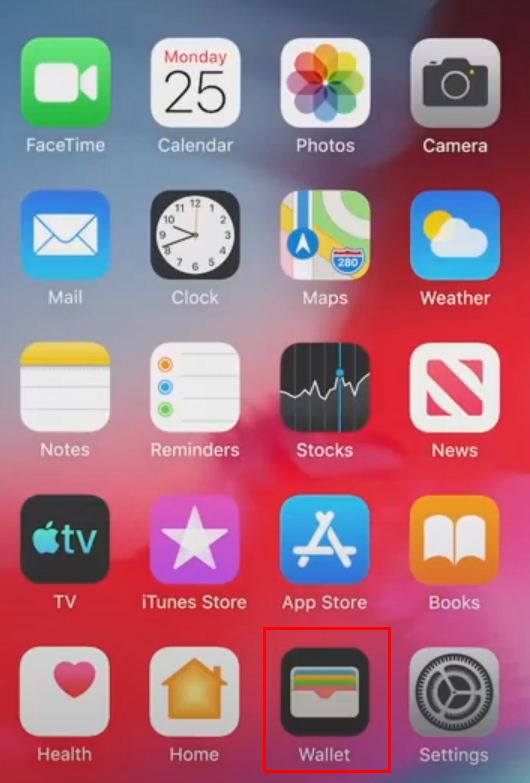
- U ziet alle toegevoegde creditcards, betaalpassen, staat-ID's, OV-kaarten, enz.
- Vind de Apple-kaart in deze lijst en tik erop.
- Tik op het menu met drie stippen bovenaan de kaart.
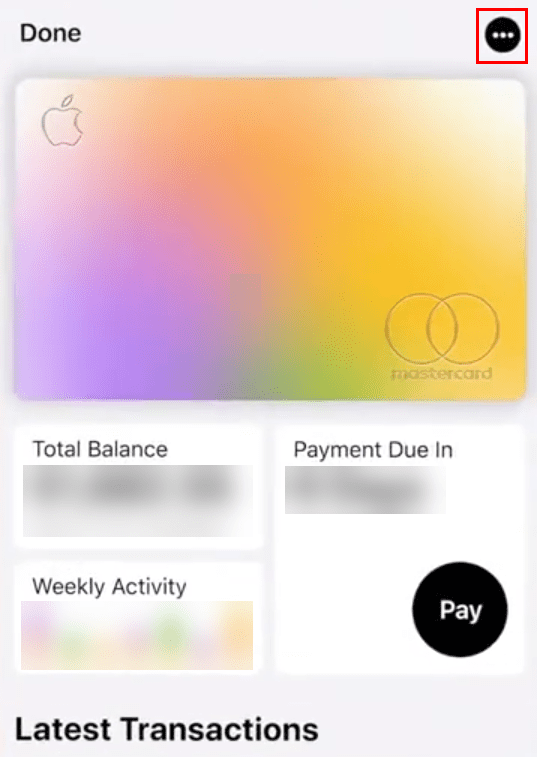
- Op de Apple Card-scherm, zie je ofwel de Kaartinformatie menu of een icoon van een kleine kaart met het nummer 123. Tik op een van deze.
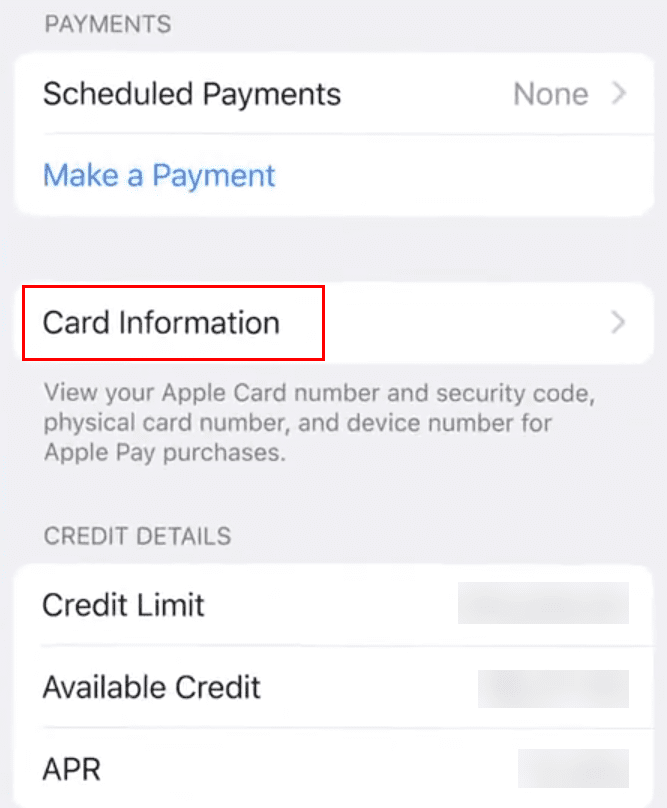
- Nu moet u de actie van het virtuele kaartnummer op de iPhone verifiëren via Face-ID of Toegangscode.
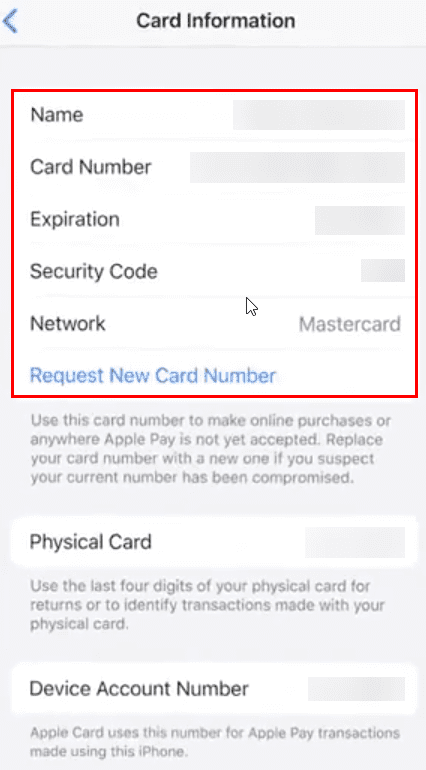
- Na authenticatie kunt u alle informatie zien die u nodig hebt om handmatig met Apple Card te betalen.
Als je de optie niet ziet, heb je je iPhone waarschijnlijk lange tijd niet bijgewerkt. Ga naar Instellingen > Algemeen > Software-update om het apparaat bij te werken naar de nieuwste iOS-versie.
2. Zie Kaartnummer op Apple Wallet: Apple Watch
Je hebt ook toegang tot de beveiligde informatie van je Apple Card vanaf je Apple Watch. Volg deze stappen om Apple Card-informatie te achterhalen:
- Vind de Wallet-app op je Apple Watch en open het.
- Scroll tot je jouw vindt Apple-kaart of Apple Pay-kaart. Tik erop.
- Je zou een moeten zien Kaartinformatie menukaart hier. Selecteer het.
- Typ uw Apple Watch-toegangscode.
- U zou nu het kaartnummer voor Apple Card of Apple Pay-kaart moeten zien.
3. Zie Kaartnummer op Apple Wallet: iPad
Op een iPad kunt u de volgende instructies proberen:
- Op je Apple iPad, open de Instellingen app.
- Scroll aan de linkerkant naar beneden totdat je vindt Portemonnee en Apple Pay.
- Onder de Betaalkaarten menu, zou je alle actieve kaarten moeten zien.
- Kraan Apple Pay-kaart of Apple-kaart.
- Op het volgende scherm ziet u de Info tabblad. Tik het.
- Selecteer Kaartinformatie en authenticeer de actie via Toegangscode, Face-ID, of Tik op ID.
- Het kaartnummer, de beveiligingscode en de vervaldatum zouden nu voor u moeten liggen.
Hoe krijg ik een kaartnummer van Apple Pay?
U kunt de beveiligde informatie van uw Apple Card en Apple Pay-kaart alleen zien in de Apple Wallet-app. Het laat u niet de beveiligde gegevens zien voor andere debet- of creditcards die u van conventionele bankkanalen krijgt.
Het is om uw veiligheid te beschermen en volgens de PCI- en DSS-normen. Als u de kaartgegevens voor deze creditcards of betaalpassen van derden wilt zien, moet u in plaats daarvan de fysieke kaarten controleren.
Hoe kaartnummers op Apple Wallet te zien: laatste woorden
Nu weet u hoe u kaartgegevens kunt vinden in de Apple Wallet-app voor uw virtuele Apple Pay-kaart en fysieke titanium Apple Card van Mastercard.
Als u nog andere tips kent voor het verkrijgen van een kaartnummer van Apple Pay of Apple Wallet, vermeld dat dan in het opmerkingenveld hieronder.
Vervolgens een eenvoudige gids om te leren hoe u Apple Pay gebruikt.